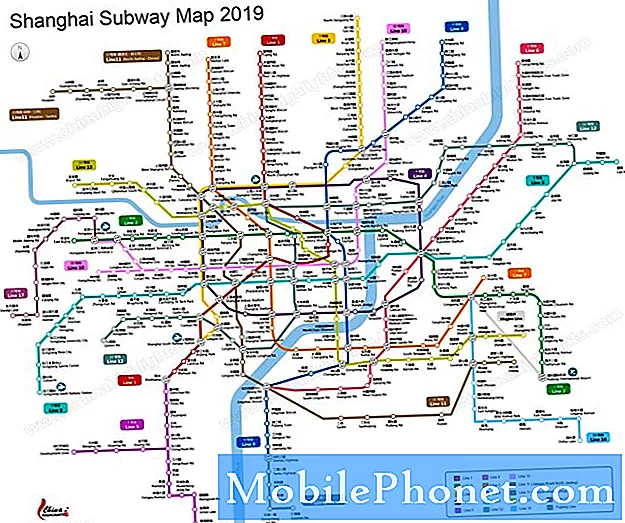Laipni lūdzam citā mūsu problēmu novēršanas sērijas daļā, kur mēs palīdzam lasītājiem, kuriem pieder #Samsung #Galaxy # J3, novērst problēmas, ar kurām viņi saskaras ar savu tālruni. Šis ir viedtālruņa pamatmodelis, kas vislabāk piemērots budžetu apzinošam patērētājam. Kaut arī tam nav visu funkciju, kas atrodamas vadošajās ierīcēs, tam ir virkne labu funkciju, kas padara to par lielisku tālruni savā klasē. Lai gan šī ir stabila veiktspēja, ir gadījumi, kad var rasties noteikti jautājumi, kurus mēs šodien pievērsīsimies. Šajā mūsu problēmu novēršanas sērijas pēdējā daļā mēs pievērsīsimies Galaxy J3 ekrānam, kas zvana laikā netiks ieslēgts.
Ja jums pieder Samsung Galaxy J3 vai kāda cita Android ierīce, sazinieties ar mums, izmantojot šo veidlapu. Mēs ar prieku jums palīdzēsim ar visām jūsu ierīces bažām. Tas ir bezmaksas pakalpojums, ko mēs piedāvājam bez pievienotām virknēm. Tomēr mēs lūdzam, kad sazināties ar mums, mēģiniet būt pēc iespējas detalizētākam, lai varētu veikt precīzu novērtējumu un sniegt pareizu risinājumu.
Kā izlabot Samsung Galaxy J3 ekrānu, zvanu laikā nepaliks
Problēma: Kad zvanu, mans ekrāns kļūst melns. Nav svarīgi, vai skaļrunis ir ieslēgts vai izslēgts. Mana pārtraukuma laiks ir iestatīts uz 10 minūtēm. tāpēc tam nevajadzētu kļūt melnam. Man ir jāturpina pieskarties ekrānam ik pēc pāris sekundēm vai jāturpina nospiest pogu Sākums, lai atkal ieslēgtu ekrānu. Tas ir ļoti kaitinoši, it īpaši, ja jums jāpieskaras ciparu taustiņiem, lai uzzinātu zvana iespējas. Tālrunis ir Samsung Galaxy J3. Tas ir nepilnu gadu vecs un ļoti labi kopts. Tas nekad nav bijis nomests vai samircis. Patiesībā mans ekrāns ir nesaskrāpēts, un tam vajadzētu pateikt, ka tālrunis ir labi kopts. Es nevaru atrast nevienu iestatījumu, kas būtu saistīts ar šo problēmu. Man nav baltā ekrāna iestatījuma, sejas atpazīšanas vai sensora. Es saprotu, ka šis tālrunis nav tālrunis, kura cena ir 500 ASV dolāru, taču es ceru, ka šī melnā ekrāna kaitinošā problēma tiks novērsta. Man patīk tālrunis, un es nedzīvoju pa tālruni, taču daži tālruņa zvani dažiem uzņēmumiem var būt diezgan ilgi. Es zinu, ka es neesmu vienīgais, kam ir šī problēma. Vai jūs varat man palīdzēt? Es tiešām atvainojos, ja jūs iepriekš esat atbildējis uz šo jautājumu, bet es neesmu atradis risinājumu savam tālrunim. Manam vīram ir precīzs tālrunis, ko es daru ar to pašu problēmu.
Risinājums: Pirms veicat problēmu novēršanas darbības šajā ierīcē, vislabāk ir pārliecināties, vai tā darbojas ar jaunāko programmatūras versiju. Ja atjauninājums ir pieejams, iesaku vispirms to lejupielādēt un instalēt.
Tālāk ir uzskaitītas ieteicamās problēmu novēršanas darbības, kas jāveic, veicot šo konkrēto problēmu.
Atspējojiet tuvuma sensoru
Tuvuma sensors var noteikt, kad persona zvana laikā tur tālruni pie sejas, un izslēdz displeju, lai novērstu displeja tastatūras nospiešanu un akumulatora patēriņu.
- Pieskarieties ikonai Tālrunis
- Pieskarieties ikonai Izvēlne
- Atveriet Zvanu iestatījumi
- Atrodiet iestatījumu, lai zvanu laikā izslēgtu ekrānu, un atspējojiet to.
Pārbaudiet, vai problēma joprojām pastāv.
Veiciet atiestatīšanu
Lielāko daļu šādu problēmu parasti var novērst, veicot atiestatīšanu.Parasti tā ir pirmā lieta, kas jums jādara, kad tālrunis nereaģē, taču tas darbosies arī šajā gadījumā, jo tas atsvaidzinās tālruņa programmatūru. Tas tiek darīts, nospiežot barošanas un skaļuma samazināšanas pogas vismaz 10 sekundes. Pēc tam tālrunis ir jārestartē, un pēc ierīces pilnīgas palaišanas mēģiniet pārbaudīt, vai problēma joprojām pastāv.
Pārbaudiet, vai problēma rodas drošajā režīmā
Ir gadījumi, kad lejupielādētā lietotne var izraisīt šo konkrēto problēmu. Lai pārbaudītu, vai tas tā ir, tālrunis būs jāieslēdz drošajā režīmā, jo šajā režīmā ir atļauts darboties tikai iepriekš instalētām lietotnēm.
- Izslēdziet ierīci.
- Nospiediet un turiet ieslēgšanas / izslēgšanas taustiņu aiz ekrāna ar ierīces nosaukumu.
- Kad ekrānā parādās ‘SAMSUNG’, atlaidiet barošanas taustiņu.
- Tūlīt pēc barošanas taustiņa atlaišanas nospiediet un turiet skaļuma samazināšanas taustiņu.
- Turpiniet turēt skaļuma samazināšanas taustiņu, līdz ierīce pabeidz restartēšanu.
- Drošais režīms tiks parādīts ekrāna apakšējā kreisajā stūrī.
- Kad redzat “Drošais režīms”, atlaidiet skaļuma samazināšanas taustiņu.
Ja problēma šajā režīmā nerodas, to var izraisīt lejupielādētā lietotne. Uzziniet, kāda ir šī lietotne, un atinstalējiet to.
Noslaukiet tālruņa kešatmiņas nodalījumu
Ir gadījumi, kad tālruņa programmatūras pagaidu dati var tikt bojāti, kā rezultātā ierīcē var rasties problēmas. Vislabāk šajā gadījumā ir noslaucīt tālruņa kešatmiņas nodalījumu no atkopšanas režīma.
- Izslēdziet tālruni.
- Nospiediet un turiet skaļuma palielināšanas un sākuma taustiņus.
- Nospiediet un turiet ieslēgšanas / izslēgšanas taustiņu, līdz ierīce vibrē, pēc tam atlaidiet to. Turpiniet visu laiku nospiest skaļuma palielināšanas un sākuma taustiņus.
- Kad redzat Android atkopšanas ekrānu, atlaidiet skaļuma palielināšanas un sākuma taustiņus.
- Izmantojiet skaļuma taustiņus, lai ritinātu uz leju līdz Wipe cache partition, pēc tam izmantojiet barošanas taustiņu, lai to atlasītu.
- Izmantojiet skaļuma taustiņus, lai ritinātu uz leju līdz Jā, pēc tam izmantojiet barošanas taustiņu, lai to atlasītu.
- Izmantojiet skaļuma taustiņus, lai ritinātu uz leju līdz Sistēmas atsāknēšana tūlīt, pēc tam izmantojiet barošanas taustiņu, lai to atlasītu.
Pārbaudiet, vai problēma joprojām pastāv.
Veiciet rūpnīcas atiestatīšanu
Pēdējais apsveramais problēmu novēršanas solis ir rūpnīcas atiestatīšana. Tas atjaunos tālruņa sākotnējo rūpnīcas stāvokli un parasti novērsīs problēmu, ja to izraisa programmatūras kļūme.
- Izslēdziet tālruni.
- Nospiediet un turiet skaļuma palielināšanas taustiņu un mājas taustiņu, pēc tam nospiediet un turiet ieslēgšanas / izslēgšanas taustiņu.
- Kad tiek parādīts ierīces logotipa ekrāns, atlaidiet tikai barošanas taustiņu
- Kad tiek parādīts Android logotips, atlaidiet visus taustiņus (pirms Android sistēmas atkopšanas izvēlnes opciju parādīšanas aptuveni 30–60 sekundes tiks rādīts ziņojums “Sistēmas atjauninājuma instalēšana”).
- Nospiediet skaļuma samazināšanas taustiņu vairākas reizes, lai iezīmētu “wipe data / factory reset”.
- Nospiediet barošanas pogu, lai atlasītu.
- Nospiediet skaļuma samazināšanas taustiņu, līdz tiek iezīmēts “Jā - dzēst visus lietotāja datus”.
- Nospiediet barošanas pogu, lai atlasītu un sāktu galveno atiestatīšanu.
- Kad galvenā atiestatīšana ir pabeigta, tiek iezīmēts ‘Reboot system now’.
- Nospiediet barošanas taustiņu, lai restartētu ierīci.
Nekavējoties pārbaudiet, vai problēma joprojām pastāv pēc atiestatīšanas. Gadījumā, ja problēma joprojām pastāv pēc rūpnīcas atiestatīšanas, tālrunis jānogādā servisa centrā un jāpārbauda.